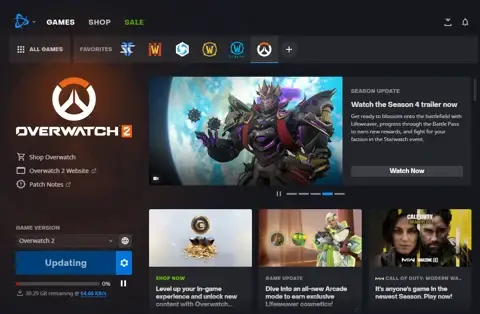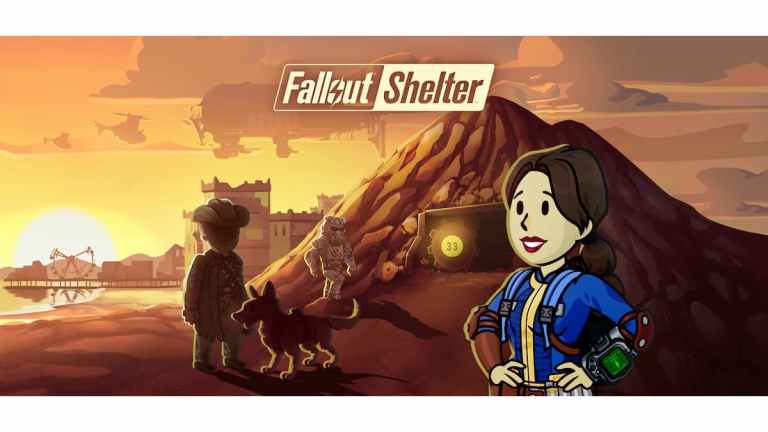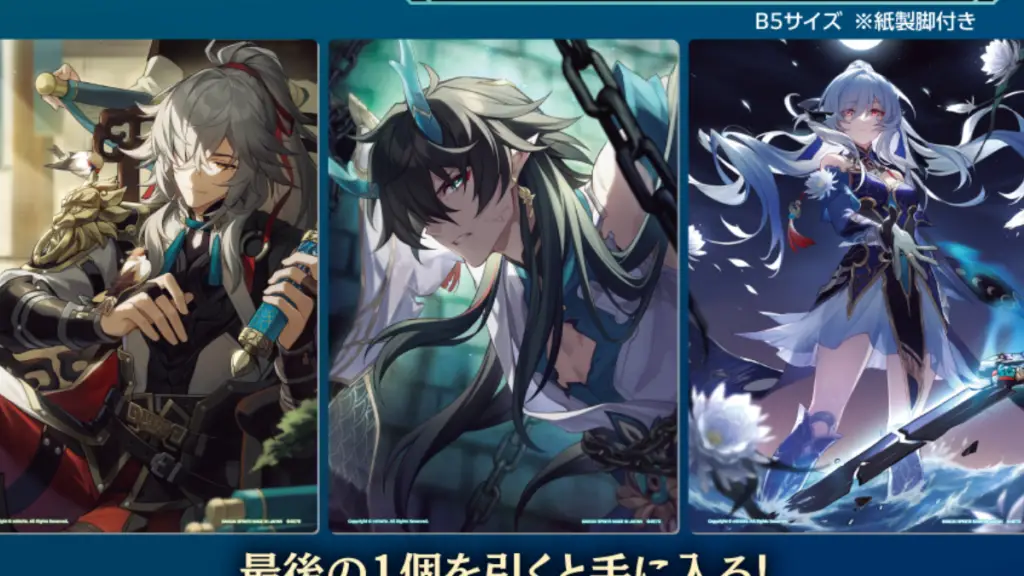Wenn die Download-Geschwindigkeit in der Battle.net-Desktop-App langsam ist, kann dies verschiedene Gründe haben. Hier sind acht Dinge, die Sie tun können, um Ihre Download-Geschwindigkeit in der Battle.net-App zu erhöhen.
So verbessern Sie Ihre Download-Geschwindigkeit in 8 Schritten
Wenn Sie beliebte Blizzard-Spiele wie World of Warcraft, Diablo 4 oder Overwatch 2 spielen möchten, benötigen Sie die Battle.net-Desktop-App, um diese Spiele herunterzuladen und zu installieren. Da die meisten Blizzard-Spiele viel Platz auf Ihrer Festplatte beanspruchen, müssen Sie mehrere Gigabyte an Daten herunterladen und möchten natürlich nicht stundenlang auf den Abschluss des Downloads warten.
Aber von Zeit zu Zeit kann es beim Herunterladen eines Spiels oder beim Aktualisieren über die Battle.net-App zu seltsam langsamen Geschwindigkeiten kommen. Dies kann durch verschiedene Faktoren verursacht werden, wie z. B. Serverprobleme, Probleme mit der Internetverbindung oder auch Konflikte mit anderer auf Ihrem Computer installierter Software. Hier sind einige Ideen, die Sie ausprobieren sollten, um die Download-Geschwindigkeit auf Battle.net zu erhöhen.
Wichtig
Wenn Sie alle folgenden Optionen ausprobiert haben und Ihre Download-Geschwindigkeit immer noch nicht Ihre Bandbreitenkapazität erreicht, könnte die Ursache auch folgende sein. Blizzard begrenzt die Download-Geschwindigkeit manuell auf ein bestimmtes Limit. Um dies zu überprüfen, Mach einen Geschwindigkeitstest – Der einfachste Weg, dies zu tun, besteht darin, „Geschwindigkeitstest“ in die Google-Suchleiste einzugeben und in den Ergebnissen auf das Internet-Geschwindigkeitstest-Widget zu klicken.
Kommen wir nun zu den Dingen, die Sie beachten sollten, wenn die Download-Geschwindigkeit auf Battle.net langsam ist:
Battle.net: So beheben Sie eine langsame Download-Geschwindigkeit
- Prüfe deine Internetverbindung: Langsame Download-Geschwindigkeiten können auf Probleme mit Ihrer Internetverbindung zurückzuführen sein. Stellen Sie sicher, dass Ihre Internetverbindung stabil ist und keine anderen Probleme mit Ihrem Netzwerk auftreten. Es lohnt sich immer, Ihr Modem und/oder Ihren Router neu zu starten.
- Wenn Ihr Download-Status so aussieht steckt in der „Initialisierungsphase“ festbleib ruhig und warte. Normalerweise ist es nur eine Frage der Zeit, bis Ihr Download beginnt.
- Andere Anwendungen schließen: Wenn andere Anwendungen oder Programme auf Ihrem Computer ausgeführt werden, während Sie Spiele im Battle.net Launcher herunterladen, verbrauchen diese möglicherweise Bandbreite und verlangsamen Ihre Download-Geschwindigkeit. Versuchen Sie, andere Apps zu schließen und prüfen Sie, ob dies Ihren Download beschleunigt.
- Ändern Sie Ihre Download-Geschwindigkeitseinstellungen: Mit dem Battle.net Launcher können Sie Ihre Download-Geschwindigkeitseinstellungen anpassen. Möglicherweise möchten Sie versuchen, diese Einstellungen zu ändern, um zu sehen, ob dadurch Ihre Download-Geschwindigkeit verbessert wird. Klicken Sie dazu auf das Blizzard-Symbol in der oberen linken Ecke der Battle.net-App, wählen Sie „Einstellungen“ und klicken Sie dann auf die Registerkarte „Downloads“. Hier können Sie Ihre Download-Geschwindigkeitseinstellungen anpassen.
- Als wir während einer aktuellen Ausgabe ein wenig mit den Battle.net-Einstellungen experimentierten, haben wir das entdeckt Wählen Sie einen anderen Battle.net-Regionsserver kann auch Verbindungsprobleme lösen.
- Deaktivieren Sie alle Firewalls oder Antivirensoftware: Manchmal können Firewalls und Antivirensoftware Downloads stören und Ihre Geschwindigkeit verlangsamen. Wenn die Download-Geschwindigkeit langsam ist, deaktivieren Sie vorübergehend Firewalls oder Antivirensoftware, um zu sehen, ob das hilft.
- VPN deaktivieren: Die Battle.net-App ist dafür bekannt, nicht sehr VPN-freundlich zu sein. Versuchen Sie also, Daten ohne sie herunterzuladen.
- Fragen Sie Ihre Freunde, ob sie ebenfalls Probleme beim Herunterladen von Daten von Battle.net haben. Wenn ja, können Sie sicher sein, dass das Problem bei Blizzard liegt und nichts mit Ihren Netzwerkeinstellungen oder einer bestimmten Software zu tun hat.
Wenn Sie alle genannten Optionen ausprobiert haben und Ihre Download-Geschwindigkeit immer noch nicht Ihre Bandbreitenkapazität erreicht, ist es sehr wahrscheinlich, dass Blizzard die Download-Geschwindigkeit wie oben erwähnt manuell drosselt. In diesem Fall müssen Sie entweder damit leben, dass Sie das Spiel derzeit nicht mit voller Geschwindigkeit herunterladen können, oder versuchen, es an einem anderen Tag herunterzuladen, und zwar hoffentlich mit voller Bandbreite.
Sie können auch diesen Artikel lesen, der Ihnen 6 Tipps zur Steigerung gibt Zu langsame Download-Geschwindigkeiten im Battle-Net .